Casos de Uso
Introdução
O Caso de uso é ferramenta que se mostra útil na representação gráfica dos requisitos funcionais. Este diagrama oferece uma maneira simples de se comunicar com os stakeholders em relação às funcionalidades e aos serviços que serão disponibilizados aos usuários. Pode ser empregado desde as fases iniciais da coleta de requisitos, servindo como um recurso auxiliar para entrevistas, reuniões ou workshops. Além disso, pode ser uma forma de documentação gráfica do escopo funcional para gerentes de projetos [1].
Metodologia
A construção dos casos de uso do aplicativo Economia DF foi feita através do uso da persona Maria para entender melhor as tarefas que o usuário realiza no sistema. Primeiro, foi definido quem são os atores do sistema, usuário do Economia DF e a Secretária de Economia do Distrito Federal, e logo em seguida foi elencado os casos de uso seguindo a ordem com que acontecem durante a realização das tarefas dentro do aplicativo. Após a definição de todos os casos de uso, criou-se o diagrama na plataforma Draw.io com os elementos gráficos padrões de um Caso de Uso (Tabela 1) e seus respectivos relacionamentos seguindo o guia da plataforma Lucid Chart [2].
Tabela 1: Legenda do diagrama de caso de uso
| Elemento | Nome | Função |
|---|---|---|
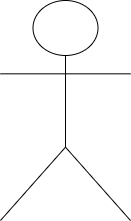 |
Ator | Representam os diferentes tipos de usuários externos que interagem com o sistema |
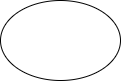 |
Elipse (Caso de Uso) | É usada para representar os casos de uso no diagrama. Um caso de uso descreve uma funcionalidade ou uma ação específica que o sistema pode realizar em resposta às interações dos atores. A elipse contém o nome do caso de uso |
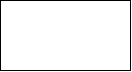 |
Retângulo (Sistema) | Usado para representar o sistema ou o bloco em análise. Ele envolve os casos de uso e atores relacionados |
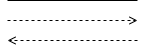 |
Flecha (Relações) | As flechas são usadas para representar as relações ou interações entre atores e casos de uso |
Fonte: Izabella Alves e Zenilda Vieira, 2023
Diagrama de Casos de Uso
A figura 1 demonstra o diagrama de casos de uso.
Figura 1: Diagrama de caso de uso do aplicativo Economia DF

Fonte: Izabella Alves e Zenilda Vieira, 2023
Especificação dos Casos de Uso
UC01. Fazer login
A tabela 2 demonstra a especificação do caso de uso UC01 Fazer login.
Tabela 2: Especificação do caso de uso UC01
| UC01 | Fazer login |
|---|---|
| Atores | Usuário |
| Frequência de uso | Baixa |
| Pré-condições | PRE01. Dispor de uma conexão à internet; PRE02. Usuário abrir o aplicativo deslogado. |
| Fluxo básico | FB01.
|
| Fluxos alternativos | FA01: Logar pelo Nota Legal
|
| Fluxos de exceção | FE01: Dados do login errados
|
| Pós-condições | POS01. O usuário é logado em sua conta do aplicativo. |
| Data da criação | 10/10/2023 |
| Rastreabilidade | BS08 e INT01 |
Fonte: Gabriel Zaranza, 2023
UC02. Exibir erro de login
A tabela 3 demonstra a especificação do caso de uso UC02 Exibir erro de login.
Tabela 3: Especificação do caso de uso UC02
| UC02 | Exibir erro de login |
|---|---|
| Atores | Usuário |
| Frequência de uso | Baixa |
| Pré-condições | PRE01. O usuário forneceu algum dado errado no login. |
| Fluxo básico | FB01.
|
| Fluxos alternativos | |
| Fluxos de exceção | |
| Pós-condições | POS01. O usuário deve colocar novamente suas credenciais de login |
| Data da criação | 10/10/2023 |
| Rastreabilidade | BS01 |
Fonte: Gabriel Zaranza, 2023
UC03. Verificar dados de login
A tabela 4 demonstra a especificação do caso de uso UC03 Verificar dados de login.
Tabela 4: Especificação do caso de uso UC03
| UC03 | Verificar dados de login |
|---|---|
| Atores | Sistema |
| Frequência de uso | Baixa |
| Pré-condições | PRE01. O usuário fornceceu os dados de login. |
| Fluxo básico | FB01.
|
| Fluxos alternativos | |
| Fluxos de exceção | FE01: Dados do login errados
|
| Pós-condições | POS01. O usuário é logado em sua conta do aplicativo. |
| Data da criação | 10/10/2023 |
| Rastreabilidade | BS01 e INT01 |
Fonte: Gabriel Zaranza, 2023
UC04. Consultar notas fiscais
A tabela 5 demonstra a especificação do caso de uso UC04 Consultar notas fiscais.
Tabela 5: Especificação do caso de uso UC04
| UC04 | Consultar notas fiscais |
|---|---|
| Atores | Usuário |
| Frequência de uso | Baixa |
| Pré-condições | PRE01. Dispor de uma conexão à internet; PRE02. Usuário estar na tela inicial. |
| Fluxo básico | FB01.
|
| Fluxos alternativos | FA01: Pesquisar por um documento fiscal
|
| Fluxos de exceção | FE01: O usuário não possue documentos fiscais
|
| Pós-condições | POS01. O usuário tem acesso ao documento fiscal. |
| Data da criação | 10/10/2023 |
| Rastreabilidade | BS04, BS10, INT05 e OBS01 |
Fonte: Gabriel Zaranza, 2023
UC05. Imprimir Danfe
A tabela 6 demonstra a especificação do caso de uso UC05 Imprimir Danfe.
Tabela 6: Especificação do caso de uso UC05
| UC05 | Imprimir Danfe |
|---|---|
| Atores | Usuário |
| Frequência de uso | Média |
| Pré-condições | PRE01. Dispor de uma conexão à internet; PRE02. Possuir o aplicativo. |
| Fluxo básico |
|
| Fluxos alternativos | Fluxo 1: Impressão Bem-Sucedida
|
| Fluxos de exceção | FE01: O usuário não possue documentos fiscais
|
| Pós-condições | O usuário tem acesso ao Danfe e a opção de imprimir o documento. |
| Data da criação | 13/10/2023 |
| Rastreabilidade | INT05, OBS01 |
Fonte: Lucas Víctor, 2023
UC06. Visualizar NFC-e detalhada
A tabela 7 demonstra a especificação do caso de uso UC06 Visualizar NFC-e detalhada.
Tabela 7: Especificação do caso de uso UC06
| UC06 | Visualizar NFC-e detalhada |
|---|---|
| Atores | Usuário |
| Frequência de uso | Média |
| Pré-condições | PRE01. Dispor de uma conexão à internet; PRE02. Possuir o aplicativo. |
| Fluxo básico |
|
| Fluxos alternativos | Fluxo 2: Sem Notas Fiscais Cadastradas
|
| Fluxos de exceção | Fluxo 1: Nota Fiscal Indisponível
|
| Pós-condições | O usuário pode visualizar os detalhes da NFC-e. |
| Data da última atualização | 13/10/2023 |
| Rastreabilidade | INT05, OBS01 |
Fonte: Lucas Víctor, 2023
UC07. Consultar divida Ativa
A tabela 8 demonstra a especificação do caso de uso UC07 Consultar divida Ativa.
Tabela 8: Especificação do caso de uso UC07
| UC07 | Consultar Dívida Ativa |
|---|---|
| Atores | Usuário |
| Frequência de uso | Média |
| Pré-condições | O usuário precisa estar autenticado no aplicativo. |
| Fluxo básico |
|
| Fluxos alternativos | Fluxo Alternativo: Não Possuir Dívida Ativa
|
| Fluxos de exceção |
|
| Pós-condições | O usuário pode visualizar os detalhes da dívida ativa, se aplicável. |
| Data da criação | 13/10/2023 |
| Rastreabilidade | OBS05 |
Fonte: Lucas Víctor, 2023
UC08. Emitir 2ª via
A tabela 9 demonstra a especificação do caso de uso UC08 Emitir 2ª via.
Tabela 9: Especificação do caso de uso UC08
| UC08 | Emitir 2ª via |
|---|---|
| Atores | Usuário |
| Frequência de uso | Média |
| Pré-condições | O usuário precisa estar autenticado no aplicativo e possuir uma dívida ativa. |
| Fluxo básico |
|
| Fluxos alternativos | Fluxo Alternativo: Não Possuir Dívida Ativa
|
| Fluxos de exceção |
|
| Pós-condições | O usuário obtém a 2ª via do documento escolhido. |
| Data da criação | 13/10/2023 |
| Rastreabilidade | OBS05 |
Fonte: Lucas Víctor, 2023
UC09. Consultar imóvel
A tabela 10 demonstra a especificação do caso de uso UC09 Consultar imóvel.
Tabela 10: Especificação do caso de uso UC09
| UC09 | Consultar imóvel no aplicativo Economia DF |
|---|---|
| Atores | Usuário |
| Frequência de uso | Média |
| Pré-condições | PRE01. O usuário está logado em sua conta no aplicativo Economia DF. |
| Fluxo básico | FB01.
|
| Fluxos alternativos | |
| Fluxos de exceção | FE01: Imóvel não cadastrado
|
| Pós-condições | POS01. O usuário visualiza os débitos relacionados ao imóvel selecionado. |
| Data da criação | 10/10/2023 |
| Rastreabilidade | - |
Fonte: Gabriel Rosa, 2023
UC10. Cadastro imóvel
A tabela 11 demonstra a especificação do caso de uso UC10 Cadastro imóvel.
Tabela 11: Especificação do caso de uso UC10
| UC10 | Cadastrar imóvel no aplicativo Economia DF |
|---|---|
| Atores | Usuário |
| Frequência de uso | Baixa |
| Pré-condições | PRE01. O usuário está logado em sua conta no aplicativo Economia DF. |
| Fluxo básico | FB01.
|
| Fluxos alternativos | |
| Fluxos de exceção | FE01: Dados do imóvel incompletos ou inválidos
|
| Pós-condições | POS01. O imóvel é cadastrado e aparece na lista de imóveis do usuário. |
| Data da criação | 11/10/2023 |
| Rastreabilidade | - |
Fonte: Gabriel Rosa, 2023
UC11. Consultar veículo
A tabela 12 demonstra a especificação do caso de uso UC11 Consultar veículo.
Tabela 12: Especificação do caso de uso UC11
| UC11 | Consultar veículo no aplicativo Economia DF |
|---|---|
| Atores | Usuário |
| Frequência de uso | Média |
| Pré-condições | PRE01. O usuário está logado em sua conta no aplicativo Economia DF. |
| Fluxo básico | FB01.
|
| Fluxos alternativos | |
| Fluxos de exceção | FE01: Veículo não cadastrado
|
| Pós-condições | POS01. O usuário visualiza os débitos relacionados ao veículo selecionado. |
| Data da criação | 10/10/2023 |
| Rastreabilidade | - |
Fonte: Gabriel Rosa, 2023
UC12. Cadastrar veículo
A tabela 13 demonstra a especificação do caso de uso UC12 Cadastrar veículo.
Tabela 13: Especificação do caso de uso UC12
| UC12 | Cadastrar veículo |
|---|---|
| Atores | Consumidor |
| Frequência de uso | Média |
| Pré-condições | PRE01. Dispor de uma conexão à internet;PRE02. Possuir um dispositivo com o sistema operacional iOS instalado;PRE03. Ter o aplicativo do Economia DF baixado e instalado no seu dispositivo;PRE04. Possuir um cadastro ativo no aplicativo;PRE05. Possuir um veículo com documentos para ser cadastrado. |
| Fluxo básico | FB01. O usuário inicia o aplicativo.
|
| Fluxos alternativos | FA01. Dados incorretos
|
| Fluxos de exceção | FE01. Sem internet
|
| Pós-condições | POS01. O veículo está registrado com sucesso no sistema.POS02. O veículo está associado à conta do usuário que realizou o cadastro.POS03. O apelido (Nome de identificação), número da placa e Renavam estão corretamente armazenados no sistema para referência futura.POS04. O veículo está acessível para funcionalidades adicionais oferecidas pelo aplicativo, como rastreamento, manutenção ou renovação de licença, dependendo das características do serviço. |
| Data da criação | 10/10/2023 |
| Rastreabilidade | INT27, INT28 |
Fonte: Lucas Ribeiro, 2023
UC13. Consultar ajuda
A tabela 14 demonstra a especificação do caso de uso UC13 Consultar ajuda.
Tabela 14: Especificação do caso de uso UC13
| UC13 | Consultar ajuda |
|---|---|
| Atores | Consumidor |
| Frequência de uso | Média |
| Pré-condições | PRE01. Possuir um dispositivo com o sistema operacional iOS instalado;PRE02. Ter o aplicativo do Economia DF baixado e instalado no seu dispositivo;PRE03. Possuir um cadastro ativo no aplicativo;PRE04. Possuir dúvidas ou necessitar de assistência com algum problema específico. |
| Fluxo básico | FB01. O usuário inicia o aplicativo.
|
| Fluxos alternativos | FA1. Acesso à Seção ‘Ajuda’ pelo Menu
|
| Fluxos de exceção | - |
| Pós-condições | POS01. O usuário tem acesso a uma variedade de tópicos que podem ajudar a esclarecer suas dúvidas e atender às suas necessidades. |
| Data da criação | 10/10/2023 |
| Rastreabilidade | - |
Fonte: Lucas Ribeiro, 2023
UC14. Entrar em contato
A tabela 15 demonstra a especificação do caso de uso UC14 Entrar em contato.
Tabela 15: Especificação do caso de uso UC14
| UC14 | Entrar em contato |
|---|---|
| Atores | Consumidor |
| Frequência de uso | Média |
| Pré-condições | PRE01. Possuir um dispositivo com o sistema operacional iOS instalado;PRE02. Ter o aplicativo do Economia DF baixado e instalado no seu dispositivo;PRE03. Possuir um cadastro ativo no aplicativo;PRE04. Possuir sugestões ou necessitar de assistência com algum problema específico. |
| Fluxo básico | FB01. O usuário inicia o aplicativo.
|
| Fluxos alternativos | FA01. Acesso à Seção ‘Fale conosco’ pelo Menu
|
| Fluxos de exceção | - |
| Pós-condições | POS01. O usuário terá acesso a um botão ‘Preparar e-mail’, que permitirá que ele entre em contato com o atendimento do aplicativo Economia DF. |
| Data da criação | 10/10/2023 |
| Rastreabilidade | INT11 |
Fonte: Lucas Ribeiro, 2023
UC15. Enviar e-mail
A tabela 16 demonstra a especificação do caso de uso UC15 Enviar e-mail.
Tabela 16: Especificação do caso de uso UC15
| UC15 | Enviar e-mail |
|---|---|
| Atores | Consumidor |
| Frequência de uso | Média |
| Pré-condições | PRE01. Dispor de uma conexão à internet;PRE02. Possuir um dispositivo com o sistema operacional iOS instalado;PRE03. Ter o aplicativo do Economia DF baixado e instalado no seu dispositivo;PRE04. Possuir um cadastro ativo no aplicativo;PRE05. Possuir sugestões ou necessitar de assistência com algum problema específico. |
| Fluxo básico | FB1. O usuário inicia o aplicativo.
|
| Fluxos alternativos | FA1. Acesso à Seção ‘Fale conosco’ pelo Menu
|
| Fluxos de exceção | - |
| Pós-condições | POS01. O usuário será encaminhado para o seu correio eletrônico no dispositivo. |
| Data da criação | 10/10/2023 |
| Rastreabilidade | INT11 |
Fonte: Lucas Ribeiro, 2023
Referências Bibliográficas
[1] REINEHR, Sheila. Engenharia de requisitos. Porto Alegre: Grupo A, 2020. E-book. ISBN 9786556900674. Disponível em: https://integrada.minhabiblioteca.com.br/#/books/9786556900674/. Acesso em: 15 out. 2023.
[2] Lucid Software Português. Tutorial de Caso de Uso UML [Recurso eletrônico: vídeo], 2019. Disponível em: https://www.youtube.com/watch?v=ab6eDdwS3rA. Acesso em: 09 de outubro ed 2023.
Bibliografia
VLC. Casos de Uso. Grupo VLC da disciplina Requisitos de Software, dispoível em: https://requisitos-de-software.github.io/2023.1-VLC/#/modelagem/casos_de_uso. Acesso em: 10 de outubro de 2023.
Histórico de Versões
| Versão | Data | Descrição | Autor | Revisor |
|---|---|---|---|---|
1.0 |
09/10/2023 | Criação do documento e diagrama de caso de uso | Izabella Alves Zenilda Vieira |
Lucas Ribeiro |
1.1 |
10/10/2023 | Adicionando a tabela exemplo da especificação dos casos de uso | Gabriel Zaranza | Lucas Ribeiro |
1.2 |
10/10/2023 | Adicionando a tabela UC13 da especificação dos casos de uso | Lucas Ribeiro | Gabriel Zaranza |
1.3 |
10/10/2023 | Adicionando a tabela UC14 da especificação dos casos de uso | Lucas Ribeiro | Izabella Alves |
1.4 |
10/10/2023 | Adicionando a tabela UC15 da especificação dos casos de uso | Lucas Ribeiro | Gabriel Zaranza |
1.5 |
10/10/2023 | Adicionando a tabela UC16 da especificação dos casos de uso | Lucas Ribeiro | Izabella Alves |
1.6 |
10/10/2023 | Adicionando a tabela especificação dos casos de uso dos cenários 1,2,3 e 4 | Gabriel Zaranza | Izabella Alves |
1.7 |
10/10/2023 | revisão tabela especificação dos casos de uso dos cenários 13,14,15,16 | Lucas Ribeiro | - (revisão não precisa de revisor) |
1.8 |
10/10/2023 | Adicionando a tabela especificação dos casos de uso dos cenários 10,11,12 | Gabriel Rosa | Izabella Alves |
1.9 |
11/10/2023 | Adicionando a tabela especificação dos casos de uso dos cenários 5,6,7,8 | Lucas Víctor | Lucas Ribeiro |
1.10 |
13/10/2023 | Atualização das tabelas de especificação dos casos de uso dos cenários 5,6,7,8 | Lucas Víctor | Lucas Ribeiro |
1.11 |
13/10/2023 | Adicionando introdução e metodologia | Gabriel Zaranza | Zenilda Vieira |
1.12 |
22/10/2023 | Inclusão da citação das tabelas no texto | Zenilda Vieira | Gabriel Zaranza |
1.13 |
22/10/2023 | Padronizando localização dos nomes das figuras/tabelas e das fontes nas legendas | Zenilda Vieira | Gabriel Zaranza |
1.14 |
22/10/2023 | Revisão geral do documento | Zenilda Vieira | - (revisão não precisa de revisor) |